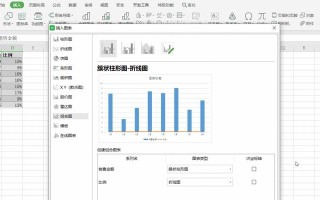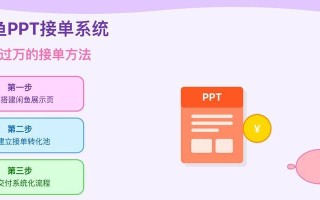随着电脑系统的更新和升级,我们有时需要重新安装操作系统。而使用U盘安装系统已经成为了最常见的方式之一。本文将详细介绍如何使用ISO制作启动U盘安装系统的方法,帮助读者快速、方便地完成系统安装。

标题和
1.选择合适的ISO文件

选择与您想要安装的操作系统版本相对应的ISO文件,确保下载的ISO文件来源可靠。
2.准备一个空白U盘
使用一个容量足够大的U盘,并确保其中没有任何重要文件。请注意备份好U盘中的数据,因为制作过程将会清空其中的所有内容。

3.下载并安装ISO制作工具
在您的电脑上下载并安装一个可靠的ISO制作工具,比如Rufus、UltraISO等。
4.打开ISO制作工具
运行所选择的ISO制作工具,并确保插入了您准备好的空白U盘。
5.选择ISO文件
在工具界面中选择您下载好的ISO文件,并确保选择了正确的U盘作为目标设备。
6.设置U盘启动方式
在ISO制作工具中,设置U盘的启动方式为“MBR”或“UEFI”,具体选择哪种方式取决于您的计算机系统。
7.开始制作
确认所有设置后,点击开始制作按钮,等待制作过程完成。
8.完成制作
制作完成后,您将获得一个能够启动的U盘安装系统。
9.设置计算机的启动方式
进入计算机的BIOS设置界面,并将启动顺序调整为首先从U盘启动。
10.插入U盘并重启计算机
将制作好的U盘插入计算机,并重启计算机。
11.进入安装界面
如果一切顺利,计算机将会自动从U盘启动,并进入安装系统的界面。
12.按照提示进行安装
按照系统安装界面的提示,选择适当的安装选项,并等待系统安装完成。
13.重启计算机
安装完成后,重启计算机,并拔出U盘。
14.完成系统安装
系统重新启动后,您已成功完成了使用ISO制作的启动U盘进行系统安装。
15.注意事项和建议
在操作过程中,请注意备份重要数据,以免发生数据丢失。如果您遇到任何问题,可参考操作系统的官方支持文档或寻求相关技术支持。
本文详细介绍了如何使用ISO制作启动U盘安装系统的方法,包括选择合适的ISO文件、准备U盘、下载安装制作工具、设置启动方式、制作U盘、设置计算机启动顺序、安装系统以及注意事项和建议。希望读者能够通过本文的指导,顺利完成操作系统的安装。
标签: 制作